
Publicēts

Mozilla pārlūkprogrammā ir daudz noderīgu funkciju, taču, iespējams, būs jānovērš Firefox problēma, ielādējot lapas kļūdu. Šeit ir norādītas darbības, kuras varat veikt.
Firefox ir brīnišķīgs pārlūks ar daudzām funkcijām, kas nav pieejamas citās pārlūkprogrammās, taču tas nenozīmē, ka tādas nav Firefox kļūdas. Paturot to prātā, var rasties problēma, kuras dēļ jums ir jānovērš Firefox problēma, ielādējot lapas kļūdu.
Ja lapa netiek ielādēta pārlūkprogrammā Firefox (vai citās pārlūkprogrammās), var būt nepatīkami. Iemesli var būt bojāts vai nekvalitatīvs interneta savienojums, nepareizi konfigurēts iestatījums, bojāta pārlūkprogrammas kešatmiņa vai kļūda pārlūkprogrammas kodā.
Lai kāds būtu iemesls, kāpēc pārlūkprogrammai Firefox ir problēmas ar lapas ielādi, šajā rokasgrāmatā mēs parādīsim darbības, ko varat veikt, lai situāciju labotu.
Izslēdziet interneta savienojuma problēmas
Pirms iedziļināties Firefox iestatījumi, pirmā lieta, kas jāizslēdz, ir interneta savienojuma problēma. Pārbaudiet, vai jūsu pārlūkprogrammā tiek ielādētas citas lapas. Ja nē, pārbaudiet Wi-Fi iestatījumus (ja vien nepievienojat tieši, izmantojot Ethernet) un nodrošiniet savienojumu. Pārbaudiet arī, vai varat ielādēt vietnes citā pārlūkprogrammā, un pārbaudiet, vai tā nav noteikta lapa. Veiciet citas pamata problēmu novēršanas darbības, piemēram, modema vai maršrutētāja atsāknēšanu, kabeļu atkārtotu ievietošanu un strāvas kabeļu pārbaudi.
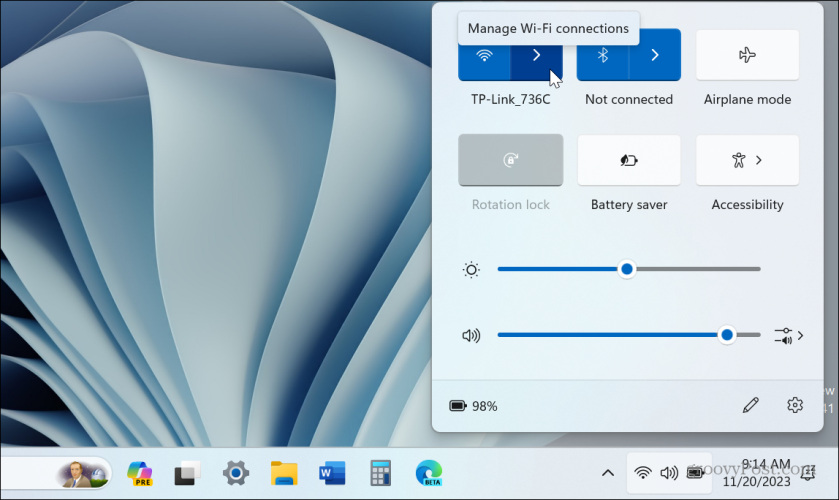
Vēl viena lieta, ko vēlaties pārbaudīt, ir tas, ka jūs saņemat ātrumu, par kuru maksājat. Dodieties uz vietni, piemēram, speedtest.net vai Netflix vietnē Fast.com lai pārbaudītu ātrumus. Ja nesaņemat ātrumu, par kuru maksājat, sazinieties ar savu interneta pakalpojumu sniedzēju, lai veiktu turpmāku problēmu novēršanu.
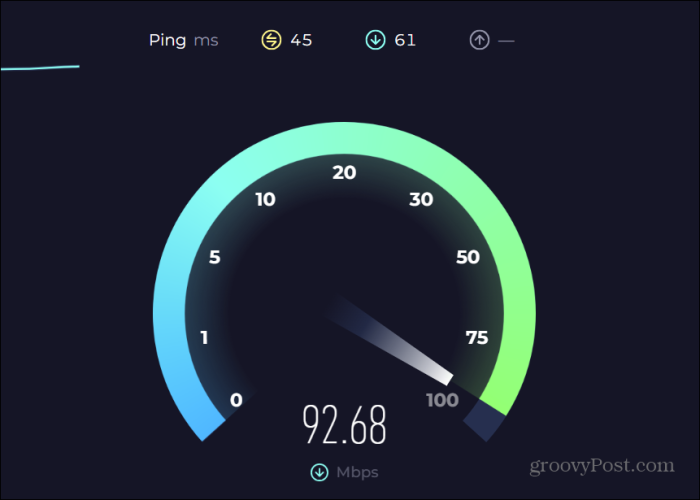
Aizveriet citas atvērtās pārlūkprogrammas
Ja jums ir ieradums fonā darbināt citas pārlūkprogrammas, nevis Firefox, šie procesi var aplikt ar nodokli jūsu sistēmas atmiņu un izraisīt Firefox lapu neielādēšanu. Tāpēc noteikti pabeidziet citus pārlūkprogrammas procesus, izmantojot Windows uzdevumu pārvaldnieku, lai tos pilnībā aizvērtu.
Lai aizvērtu citas pārlūkprogrammas, izmantojot uzdevumu pārvaldnieku
- Ar peles labo pogu noklikšķiniet uz tukšas vietas uzdevumjoslā un atlasiet Uzdevumu pārvaldnieks no parādītās izvēlnes atveriet uzdevumu pārvaldnieku.
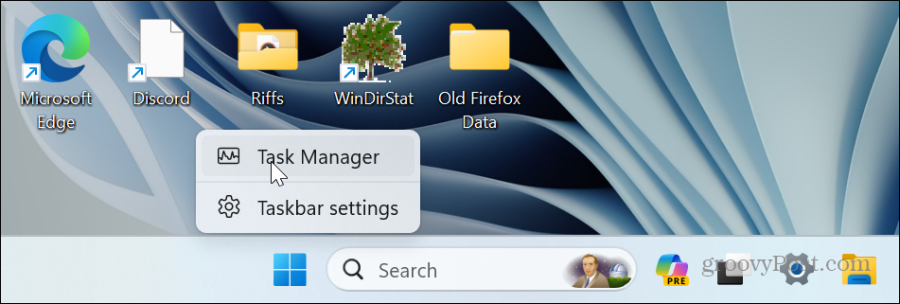
- Izvēlieties Procesi cilnē ar peles labo pogu noklikšķiniet Chrome, Malavai citās pārlūkprogrammās un izvēlieties Beigt uzdevumu no izvēlnes.
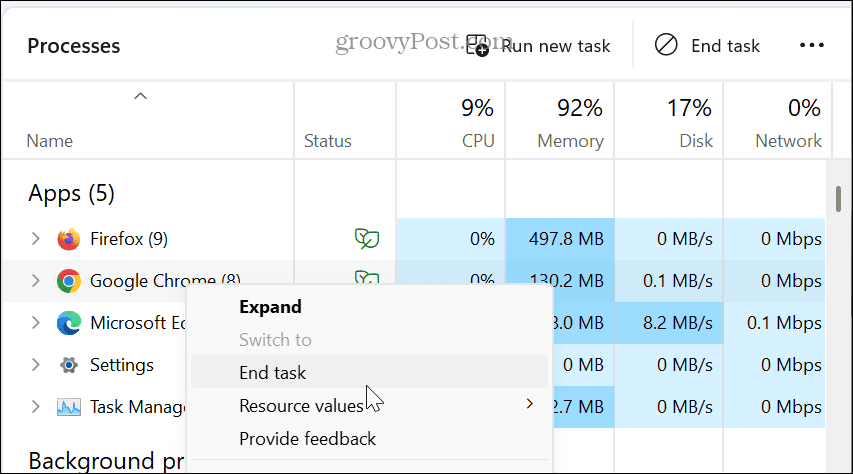
- Kad pārējās pārlūkprogrammas ir pilnībā aizvērtas, mēģiniet noskaidrot, vai varat veiksmīgi ielādēt lapu pārlūkprogrammā Firefox.
Notīriet Firefox vēstures kešatmiņu
Tāpat kā citas mobilās un darbvirsmas lietotnes, arī Firefox saglabā daudz vēstures un datu kešatmiņas, kas var uzkrāties, tikt bojāta un neļaut sekmīgi ielādēt lapas. Varat notīrīt pārlūkprogrammas kešatmiņu, lai novērstu Firefox problēmu, ielādējot lapas kļūdu.
- Palaist Firefox uz jūsu darbvirsmas.
- Noklikšķiniet uz izvēlnes pogu pārlūkprogrammas augšējā labajā stūrī.
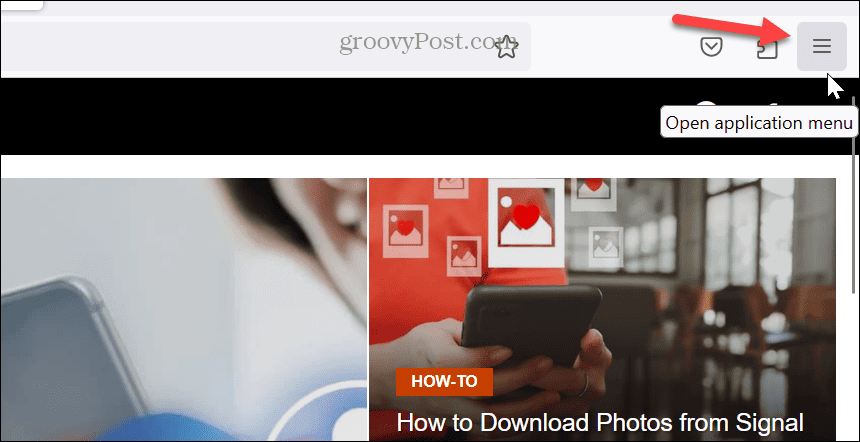
- Izvēlieties Vēsture no parādīto vienumu saraksta.
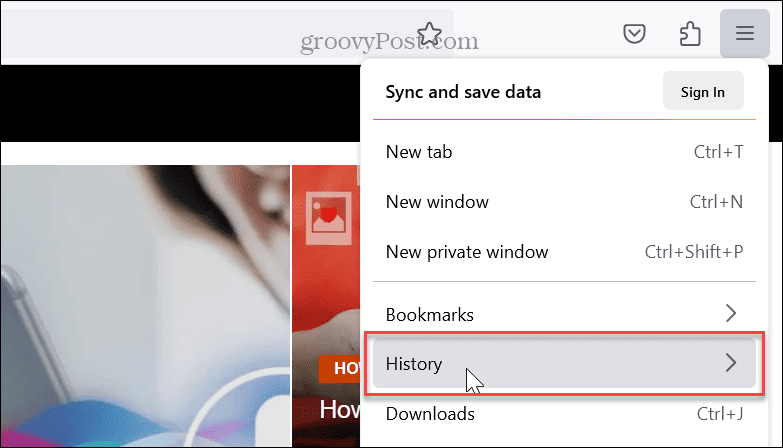
- Izvēlieties laika diapazonu, lai notīrītu vēsturi, un noklikšķiniet uz Notīrīt tūlīt pogu.
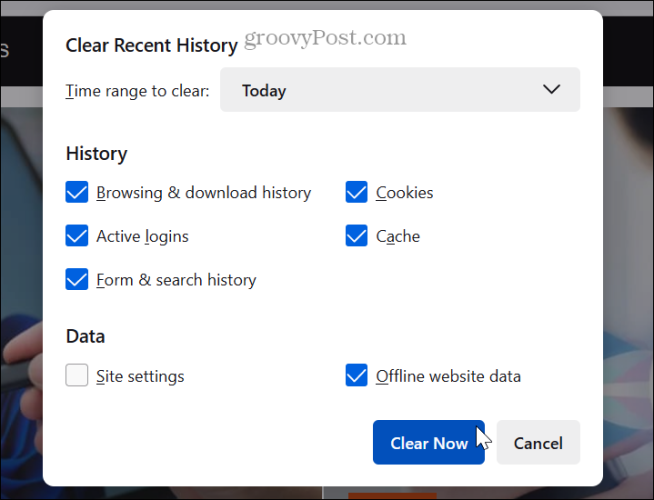
- Kad vēstures kešatmiņa ir noņemta, restartējiet Firefox un pārbaudiet, vai joprojām ir problēmas ar ietekmētās lapas vai lapu ielādi.
Atspējot HTTP3 iestatījumu
Kļūda, kas kopš tā laika tika novērsta, izmantojot atjauninājumu, bija saistīta ar HTTP3 ieviešanu pārlūkprogrammā. Šai problēmai ir risinājums, ko, iespējams, vēlēsities izmēģināt.
- Palaist Firefox, adreses joslā ierakstiet tālāk norādīto un nospiediet Ievadiet:
about: config
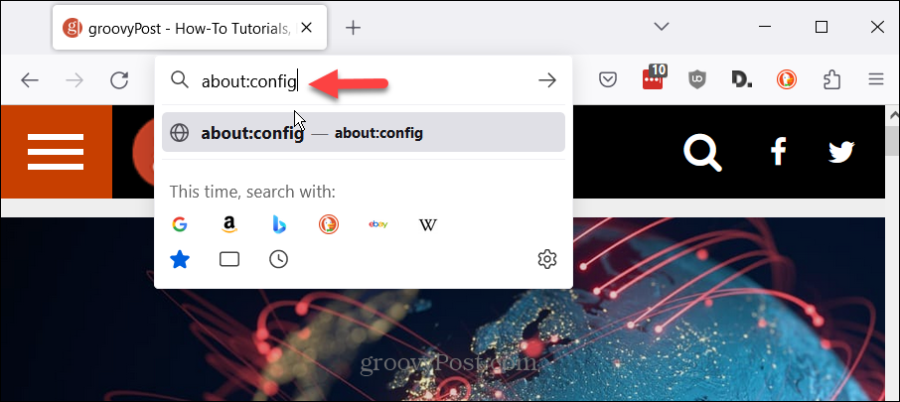
- Noklikšķiniet uz Pieņemiet risku un turpiniet pogu Turpināt ar piesardzību lapā.
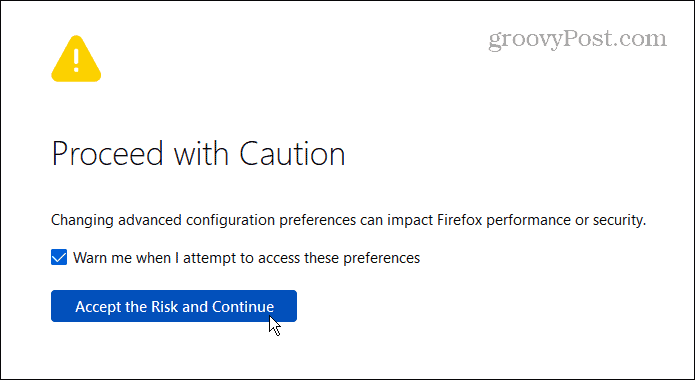
- Konfigurācijas joslā ierakstiet:
http.http3.enabled
- Pārslēdziet iestatījumu uz viltus un restartējiet Firefox, lai redzētu, vai jūsu lapa tiks ielādēta.
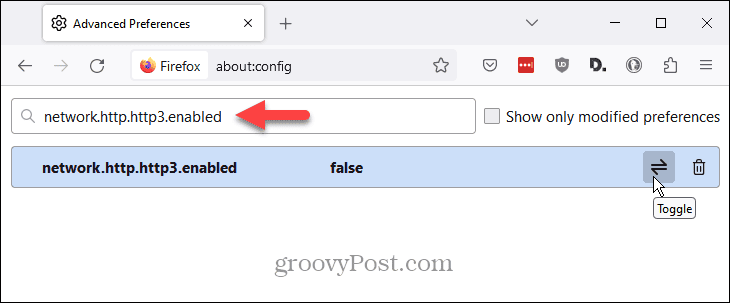
Atsvaidziniet Firefox, lai novērstu Firefox problēmu, ielādējot lapas kļūdu
Ja joprojām rodas problēmas ar Firefox pareizu lapu ielādi, varat sākt pārlūkprogrammu no jauna. Atsvaidzinot Firefox, tiks noņemti paplašinājumi un atjaunoti tajā veiktie pielāgojumi.
Tāpēc vislabāk ir izmantot šo opciju, ja neviena no iepriekš minētajām iespējām nedarbojas. Ņemiet vērā, ka atsvaidzināšana nenoņems grāmatzīmes un paroles, — tikai paplašinājumus un pielāgojumus.
Lai atsvaidzinātu Firefox
- Palaidiet Firefox un noklikšķiniet uz izvēlnes pogu augšējā labajā stūrī.
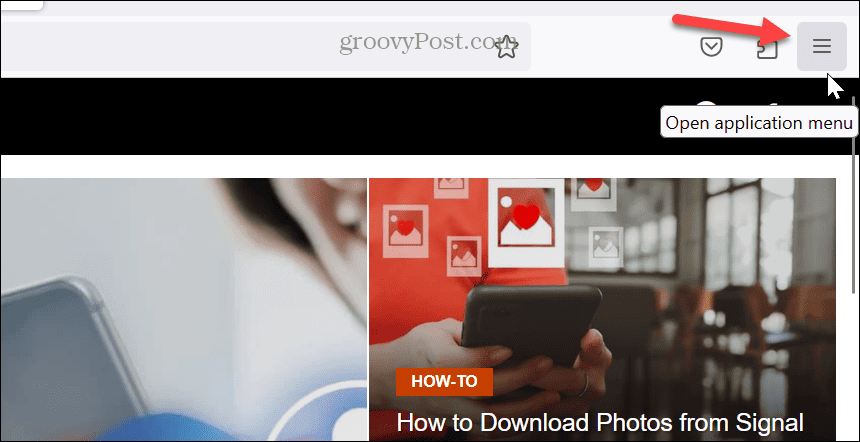
- Izvēlieties Palīdzība opciju izvēlnes apakšdaļā.
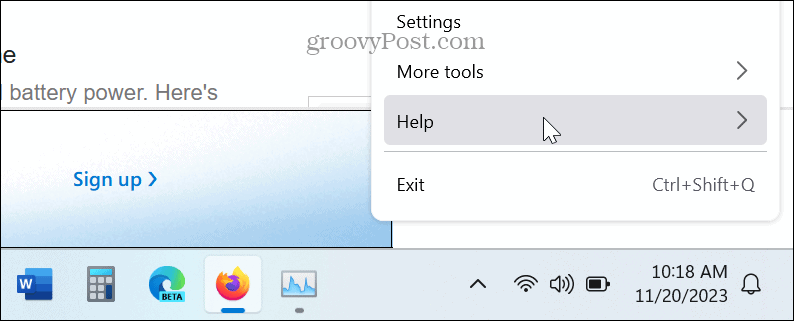
- Izvēlieties Plašāka informācija par problēmu novēršanu no Firefox palīdzības sadaļas.
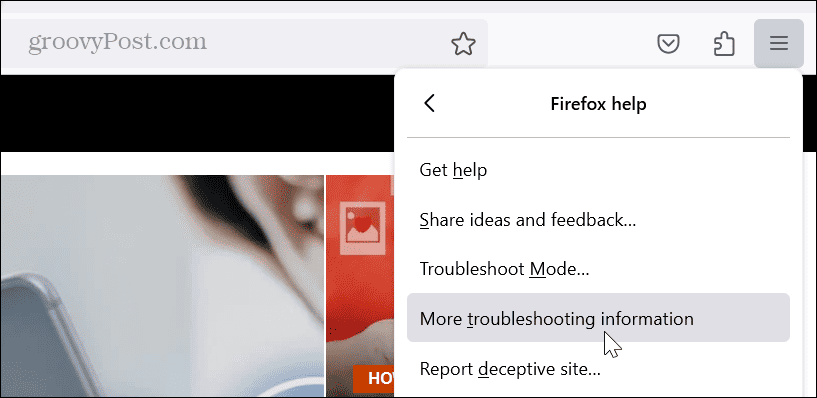
- Kad tiek atvērta problēmu novēršanas lapa, noklikšķiniet uz Atsvaidziniet Firefox pogu zem sadaļas Pielāgojiet Firefox.
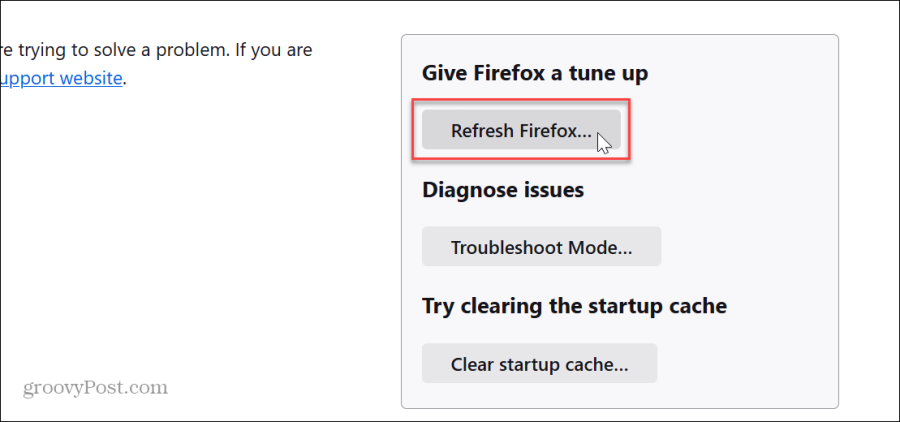
- Noklikšķiniet uz Atsvaidziniet Firefox pogu, kad tiek parādīts verifikācijas ziņojums.
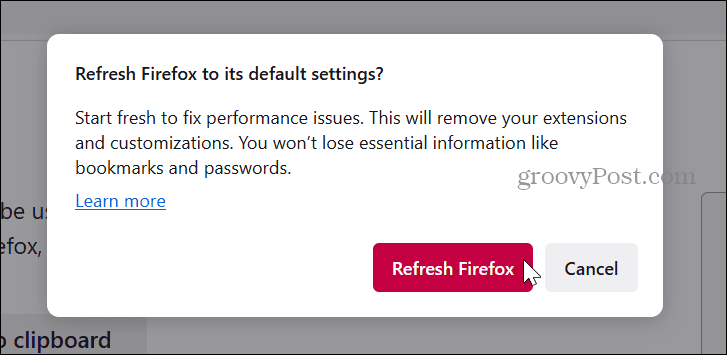
- Firefox tiks aizvērts un sāksies atsvaidzināšanas process. Jūs redzēsit paziņojumu, kurā parādīti veiksmīgi importētie dati – pieskarieties Gatavs.
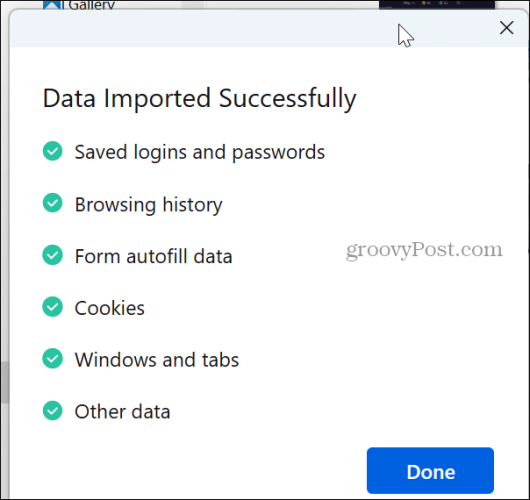
- Kad pārlūkprogramma tiek palaista atkārtoti, varat to palaist ar atjaunotām cilnēm un logiem vai atjaunot tikai tās, kuras vēlaties.
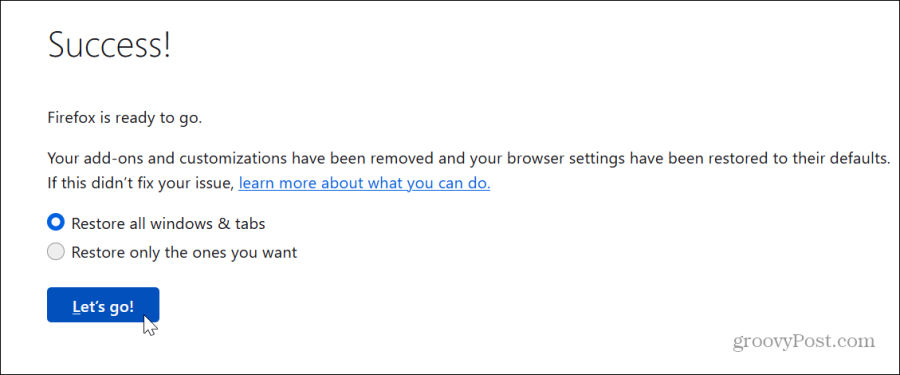
Novērsiet Firefox problēmas lapas ielādes kļūdu
Tas var būt apgrūtinoši, ja rodas problēmas ar lapas ielādi pārlūkprogrammā Firefox. Dažreiz tā ir problēma tās vietnes servera galā, kurā mēģināt nokļūt. Mēģinot ielādēt precīzu lapu citā pārlūkprogrammā, varat to ātri noteikt.
Bet, ja problēma ir pašā Firefox, varat izmantot iepriekš minētās darbības, lai labotu situāciju un veiksmīgi ielādētu lapu. Atcerieties, ka Firefox atsvaidzināšanas opciju vēlaties izmantot kā pēdējo līdzekli, jo pēc atsvaidzināšanas pabeigšanas jums būs atkārtoti jāinstalē paplašinājumi.
Vai šis raksts bija noderīgs?
Lieliski, dalies ar to:
DalītiesČivinātRedditLinkedInE-pastsPaldies!
Paldies, ka sazinājāties ar mums.
Paldies, ka sazinājāties ar mums.


